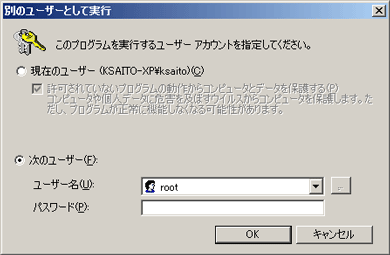Skypeを2つ同時に起動する:3分LifeHacking
インターネット電話であり、メッセンジャーであり、ファイル送受信アプリでもあるSkypeを、同時に2つ起動できたら?
世の中には、同時に1つしか起動できないアプリケーションがある。インスタントメッセンジャーのSkypeもその1つだ。2つのアカウントを使いたいと思ったら、いったんログアウトして別のアカウントで再度ログインしなくてはならない。
しかし、アカウントAで電話やメッセージを待ちながら、別のアカウントBを使いたい──というときが希にある。
個人用と会社用でアカウントを使い分けている人もいるだろう。またSkypeは1つのアカウントを複数のマシンで同時に利用できるのが特徴だが、マシンAからマシンBへファイルを送りたいときなどは、それぞれが別のアカウントでSkypeにログインし、Skypeでファイル転送するのが簡単だ。
「別のユーザーとして実行」で2つのSkypeを起動
Windows 2000/XPでは、「別のユーザーとして実行」コマンドを使うと、2つのSkypeを起動させることができる。実行は簡単だ。Skypeのアイコンを右クリックし「別のユーザーとして実行」を選ぶ。もしメニューに表示されていないなら[Shift]キーを押しながら右クリックしてみよう。スタートメニュー内のSkypeのショートカットでもいい。
するとWindowsのダイアログが開き、ユーザー名とパスワードを聞いてくる。それぞれ入力すれば2つ目のSkypeが起動する。
ただしこのためには少し準備が必要だ。2つ目のユーザーを作っておく必要があるのだ。コントロールパネルの「ユーザー アカウント」から「新しいアカウントを作成する」を選び、パスワードも設定しておく。これだけでいい。
Skype以外でも複数起動できるアプリケーションはあるので、必要に応じて試してみてほしい。また2重起動ができないアプリケーションでも、1つ目を普段とは別のユーザーとして起動すれば、異なる設定でアプリケーションを立ち上げられ、使い分けることもできる。
ちなみに、コマンドプロンプトや「ファイル名を指定して実行」から、「別のユーザーとして実行」を行うこともできる。コマンド例は下記の通りだ。
runas /user:username "C:\Program Files\Skype\Phone\skype.exe"
Windows Vistaには「別のユーザーとして実行」がなく、runasコマンドはあるが、編集部で試した限りではrunasコマンドを使っても2つ目のSkypeは起動できなかった。
ちなみに、「別のユーザーとして実行」は、もともと非管理者権限のユーザーが、一時的に管理者としてアプリケーションを実行するのに使われることが多い。UNIX系のOSでは、管理者権限のアカウントを日常的に使うことはなく、必要なときだけ「su」コマンドなどを使うが、それに近い。普段は「制限ユーザー」として作業をしていて、必要なときだけ管理者権限としてアプリケーションを実行するというわけだ。
ただしWindowsでは、インストール時以外でも管理者権限で使うことを想定しているアプリケーションも多く、セキュリティ上問題視されていた。そのためVistaではユーザーアカウント制御(UAC)という機能が加わった。普段は一般ユーザーとして利用し、管理者権限が必要なタスクを実行するときだけ自動的に管理者のパスワードが求められるようになっている(マイクロソフトの解説参照)。
関連記事
- 「Skype To Go」で、携帯からの国際電話が格安に
Skypeが、月額2ユーロの定額制パッケージ「Skype Pro」を世界中に展開。パッケージには、携帯からも使える国際電話用番号「Skype To Go」が新たに加わった。 - さりげなく誕生日を知らせる方法【Skype編】
ビジネスライクのつながりの中でも、本当は気軽に誕生日くらい祝いたい。いわばコミュニケーションの一環としての誕生日である。でも自分から「祝って」というのもなんだか変だ。自分から「誕生日」を告げなくても、さりげなく伝える方法はないものだろうか。 - Skype3.2リリース Gmailのアドレス帳も取り込み可能に
Hotmail、Gmailなどのアドレス帳から、相手がSkypeを使っているかどうか自動的に検索。一挙にコンタクトリストに追加が可能になった。
Copyright © ITmedia, Inc. All Rights Reserved.
人気記事ランキング
- 生成AIは検索エンジンではない 当たり前のようで、意識すると変わること
- VPNやSSHを狙ったブルートフォース攻撃が増加中 対象となる製品は?
- “脱Windows”が無理なら挑まざるを得ない「Windows 11移行」実践ガイド
- 大田区役所、2023年に発生したシステム障害の全貌を報告 NECとの和解の経緯
- ランサムウェアに通用しない“名ばかりバックアップ”になっていませんか?
- 標的型メール訓練あるある「全然定着しない」をHENNGEはどう解消するのか?
- HOYAに1000万ドル要求か サイバー犯罪グループの関与を仏メディアが報道
- 爆売れだった「ノートPC」が早くも旧世代の現実
- 「Gemini」でBigQuery、Lookerはどう変わる? 新機能の詳細と利用方法
- 攻撃者が日本で最も悪用しているアプリは何か? 最新調査から見えた傾向